Thiết Kế

Cinemagraph là gì? Cách tạo Cinemagraph chưa đến 60s cho người mới
09/11/2020
6253 Lượt xem
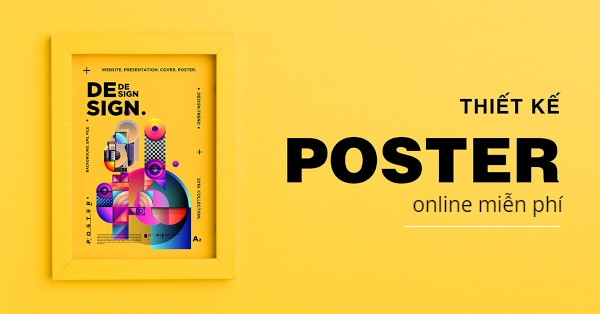
Top 7 trang web thiết kế poster miễn phí tốt nhất
09/11/2020
14261 Lượt xem

Phong cách Minimalism là gì? Xu hướng thiết kế tối giản
09/11/2020
3905 Lượt xem

TOP 23+ kho ảnh miễn phí chuyên nghiệp dành cho Designer
09/11/2020
10617 Lượt xem
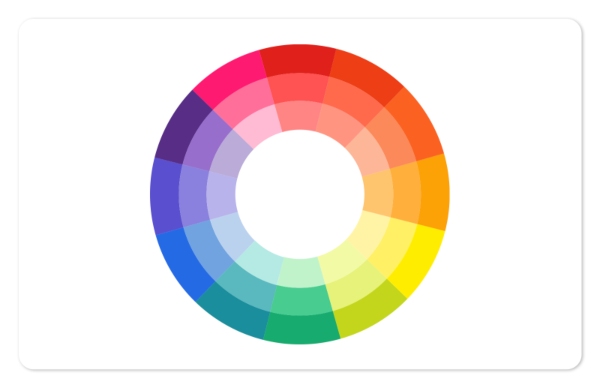
Vòng thuần sắc là gì? Các yếu tố tạo nên vòng thuần sắc
09/11/2020
19643 Lượt xem
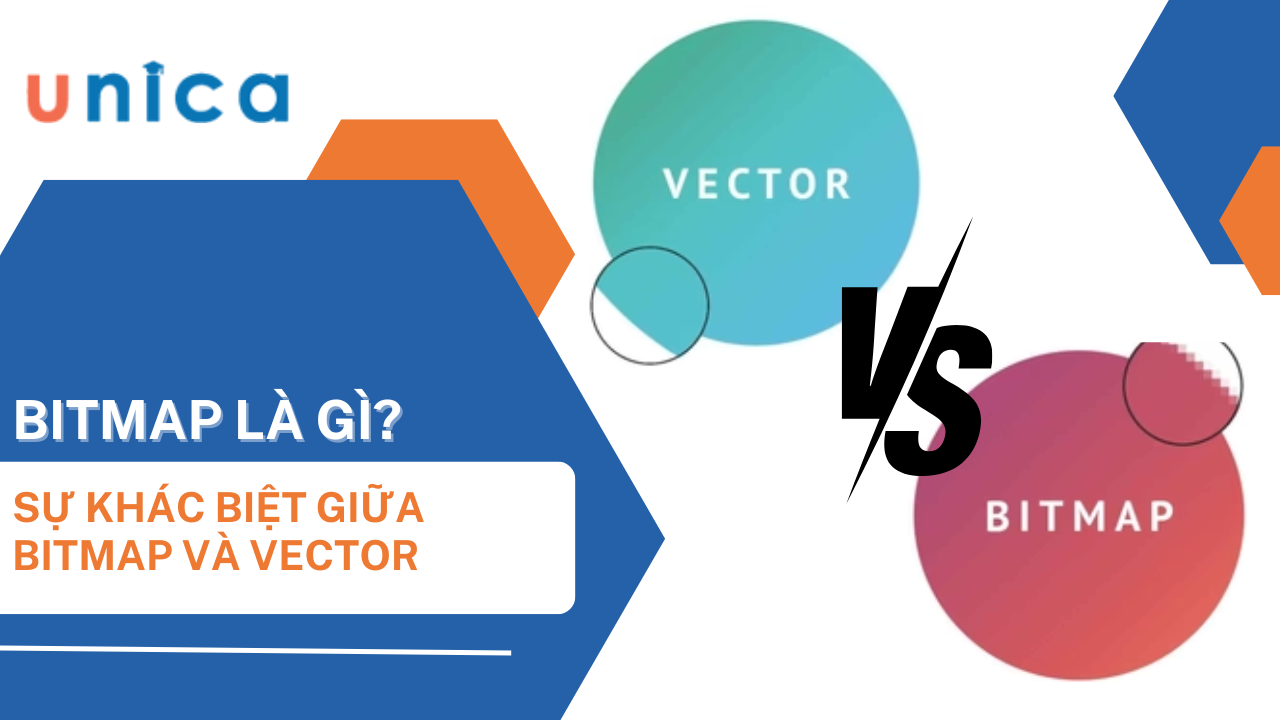
Bitmap là gì? Sự khác biệt giữa Bitmap và Vector
07/11/2020
6969 Lượt xem

5 nền tảng thiết kế poster cực xịn kể cả bạn không biết thiết kế
06/11/2020
508 Lượt xem

Adobe Bridge là gì? Các tính năng nổi bật của Adobe Bridge
06/11/2020
9057 Lượt xem
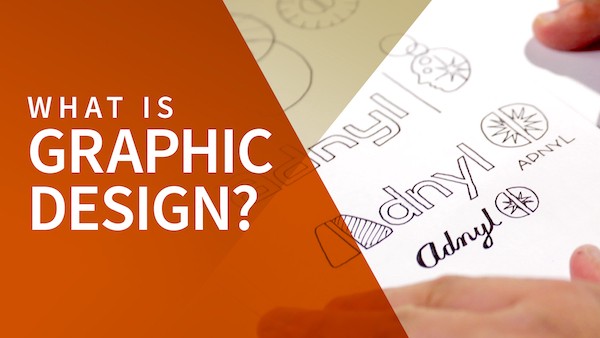
Graphic Design là gì? Các phần mềm hỗ trợ Graphic Design
06/11/2020
5495 Lượt xem

14 Phần mềm vẽ anime trên máy tính phổ biến cho dân thiết kế
06/11/2020
22814 Lượt xem
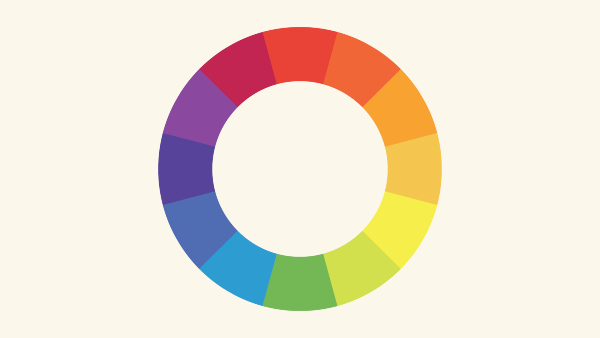
6 Nguyên tắc phối màu cơ bản trong thiết kế bạn cần biết
06/11/2020
17703 Lượt xem
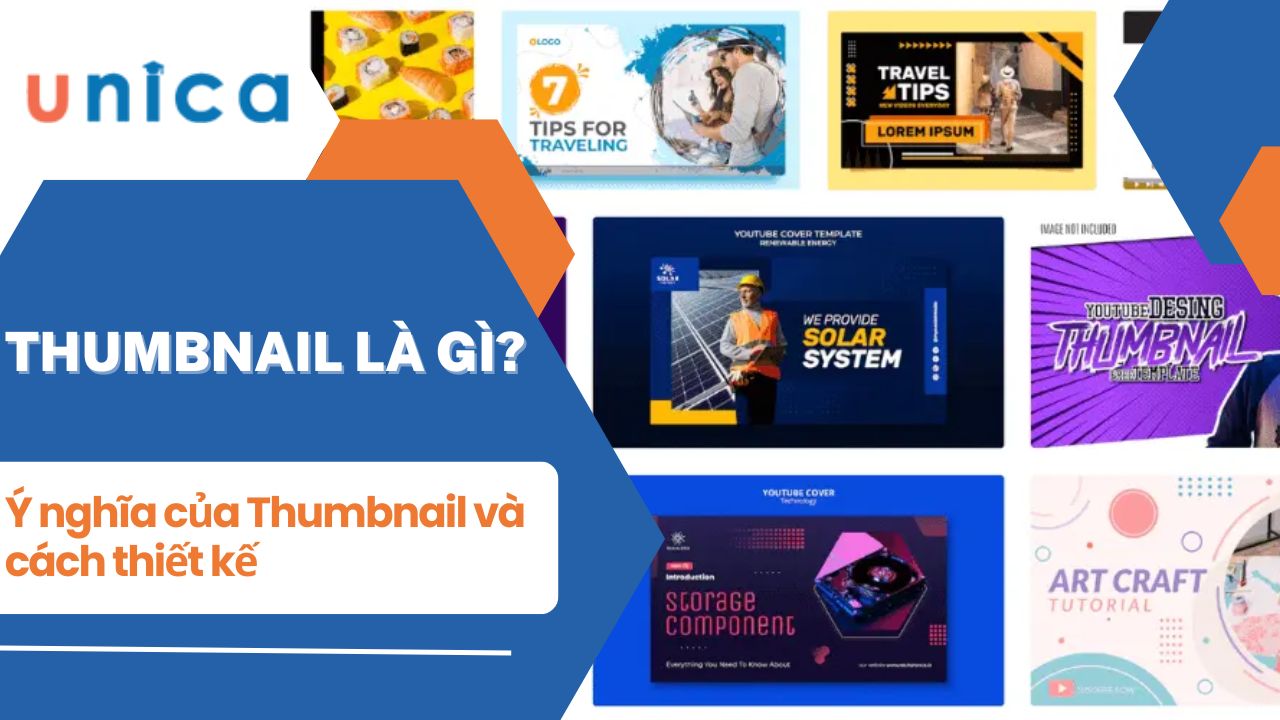
Thumbnail là gì? Ý nghĩa của Thumbnail và cách thiết kế
16/10/2020
8217 Lượt xem



